Большинство пользователей ноутбуков для более эффективной работы предпочитают использовать мышь вместо тачпада. Это намного удобнее, особенно когда приходится выполнять большой объем работы: набор текста (часто задевается тачпад и курсор скачет по тексту), работа с программами дизайна. Но тем не менее, тачпад бывает необходим, ведь ситуации бывают самые разные. И что же делать если вдруг перестал работать тачпад на ноутбуке? Давайте разберёмся.
Некоторые устройства имеют автоматическую функцию отключения сенсорной панели, и для восстановления функции сенсора необходимо в настройках включать его вручную. Существует несколько проблем, которые могут привести к тому, что тачпад на ноутбуке перестал работать, и может потребоваться ремонт ноутбука в специализированном центре.
Отключен тачпад на самом ноутбуке
Иногда выключить сенсор на устройстве можно случайно, задев определенную кнопку или нажав комбинацию клавиш. Изменять различные параметры помогает кнопка функций Fn в сочетании с клавишами F1-F12.
Не работает Тачпад на ноутбуке? 5 способов решения TouchPad

Для включения панели необходимо зажать комбинацию Fn+F7 (на кнопке нанесен символ тачпада). Помочь решить проблему могут следующие комбинации клавиш, в зависимости от производителя устройства:
- Asus — Fn+F7 или Fn+F9;
- Lenovo — Fn+F5 или Fn+F8;
- Toshiba — Fn+F5;
- Samsung — Fn+F6 или Fn+F5.
Некоторые модели ноутбуков HP могут отключать и включать сенсорную панель двойным касанием по краю тачпада. Asus и Acer в большинстве случаев имеют отдельную кнопку для выполнения такого действия.
Слет настроек BIOS могут спровоцировать отказ работы сенсора. Чтобы включить тачпад, необходимо зайти в БИОС, найти Internal Pointing Device и во вкладке Advanced выбрать Enabled. Важно сохранить все произведенные настройки, иначе сенсор так и не заработает. В BIOS необходимо работать аккуратно, не спешить, чтобы не создать еще больше проблем.

Если устройство не имеет специальных кнопок, а комбинация клавиш и возобновление настроек в BIOS не помогли решить проблему, значит, вопрос, почему не работает тачпад на ноутбуке, не решен.
Отключение службы ввода сенсорного экрана
В гибридных устройствах (планшет + ноутбук с сенсорным дисплеем) возникает следующая проблема: правильно функционировать тачпаду мешает служба ввода сенсорного экрана, которая управляет работой стилуса.
Для ее отключения следует воспользоваться комбинацией клавиш win+R, после в появившемся окне ввести services.msc. Появится список служб, в нем необходимо найти TabletInputService и отключить. Это решение усложнит использование сенсорного экрана и панели тачпада. Позже можно будет удалить драйвер, сделать откат или обновить его, а после снова включить службу.
Как включить тачпад на ноутбуке

Замена нерабочих драйверов
Сенсор может функционировать не правильно или отказать в работе полностью из-за конфликта драйверов. Часто такая проблема появляется после переустановки ОП. Поможет переустановка драйвера с диска, который шел в комплекте с ноутбуком, если диска нет — зайти на официальный сайт производителя ноутбука и загрузить с него. Посмотреть производителя устройства и версию драйвера можно в панели устройств, обычно оно называется, как и марка ноутбука (Dell TouchPad, Lenovo TouchPad, Synaptics, HP TouchPad, Acer TouchPad, Asus TouchPad).

Нужно быть аккуратным, ведь вместе с драйвером можно установить множество бесполезного «мусора»: кнопки на панели, браузеры, дополнительные вредоносные программы, удалить которые будет не так просто. Необходимо убрать галочки возле софта, которые не требуется.
Аппаратная поломка
Почему не работает тачпад на ноутбуке, если произвели переустановку драйвера и попробовали остальные вышеперечисленные варианты? Значит, проблема лежит глубже, и причиной отказа функционирования является аппаратная поломка.
Если тачпад на ноутбуке перестал работать, это может быть спровоцировано неправильным подключением к материнской плате шлейфа или повреждению тачпада в результате попадания внутрь жидкости или после удара.
При случайном попадании жидкости в ноутбук (вода, чай, кофе) необходимо сразу его выключить и вынуть батарею. Если вы уверены в своих силах и неоднократно самостоятельно выполняли чистку ноутбука, то можете разобрать его.

- разбор, включая снятие АКБ;
- когда добрались до тачпада, следует вытереть остатки жидкости;
- протереть спиртом и высушить;
- после проверить правильность подключения шлейфа (попадание внутрь жидкости может привести к окислению шлейфа);
- собрать и включить.
Заключение
Если вы никогда не разбирали ноутбук и нет уверенности, что все этапы выполните правильно, не усугубив ситуацию, лучше сразу обратиться в сервисный центр.
После сборки и включения ноутбука ситуация не изменилась и тачпад не откликается, значит его срок эксплуатации подошел к концу. Требуется его замена. Обратитесь к опытному мастеру для установки новой детали, и проблема с нерабочим тачпадом решится.
Источник: www.cps-ural.ru
Как настроить тачпад на ноутбуке c windows 7, 8, 10
Тачпад (сенсорная панель) – это деталь ноутбука, которую многие пользователи и по сей день используют с неохотой. Тем не менее, если вы хотя бы раз воспользуетесь высокоточной сенсорной панелью, которые сейчас устанавливают практически на все современные модели – ваше мнение в корне изменится. На современных панелях можно выполнять очень много всевозможных функций:
- выделение текста;
- вызов контекстного меню (при этом на клавиши можно не нажимать);
- прокрутку страничек и многое другое – для этого необходимо знать, как настроить прокрутку на тачпаде.

Единственное, что нужно знать пользователю – как настроить тачпад на ноутбуке с Windows 7, 8, 10 для того, чтобы его было максимально комфортно использовать.
Изменяем параметры сенсора
Если у вас ОС Виндовс 10, тогда нужно проделать следующее (для остальных операционных систем изменения незначительные):
- в меню Пуск выбираем раздел Параметры;
- далее находим категории Устройства;
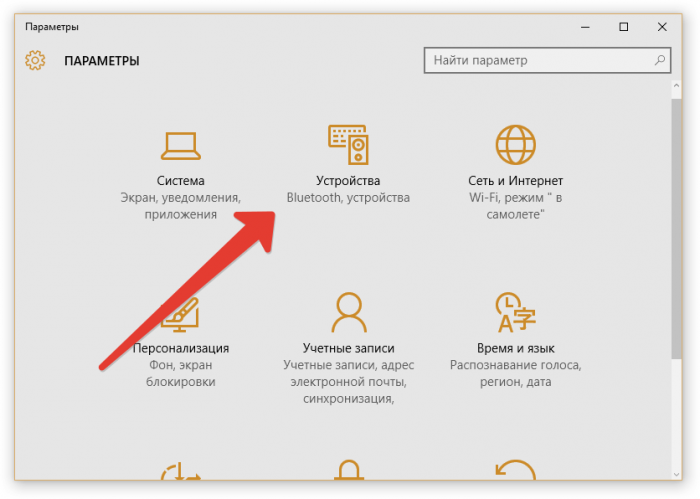
- слева нужно нажать на пункт «Мышь и сенсорная панель»;
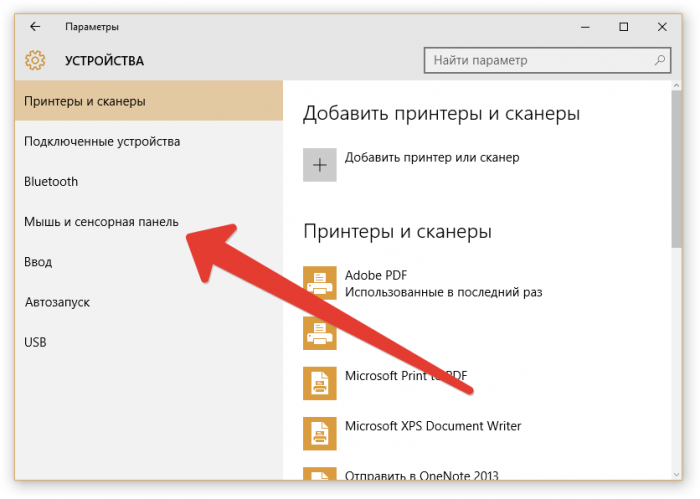
- после этого прокручиваем правую часть окошка вниз, и нажимаем «Дополнительные параметры мыши»;
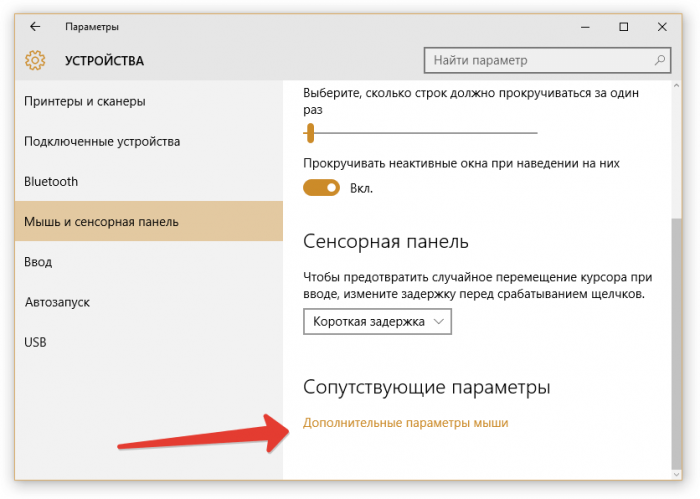
- откроется новое окно, там нужно будет перейти в другую вкладку под названием «Параметры указателя»;
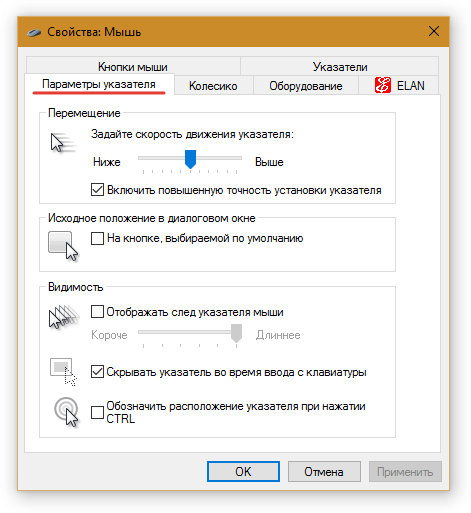
- если есть необходимость – меняем скорость движения указателя, а также задаем его положение в диалоговом окошке (не забываем нажимать на кнопку «Применить» — только в таком случае новые параметры вступят в силу;
- далее переходим в самую крайнюю вкладку (она может называться по-разному, в зависимости от модели устройства);
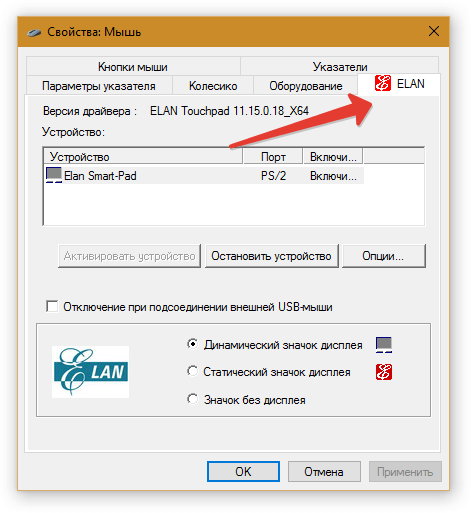
- жмем на клавишу «Опции», и если есть необходимость – меняем параметры.
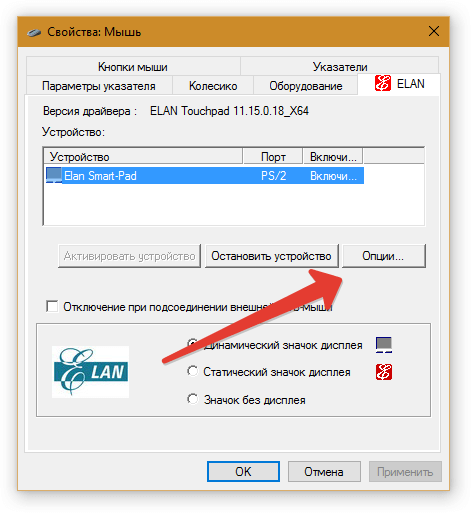
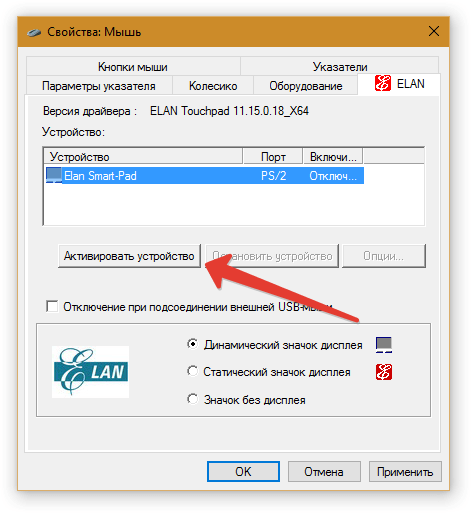
Важно: если панель отключена, то ее можно активировать, нажав на клавишу «Активировать устройство». Итак, теперь вы точно знаете, как настроить тачпад на Виндовс.
Как отключить тачпад
Если вы уже пробовали настроить тачпад на ноутбуках asus, acer, hp, lenovo и других ноутбуках, но все же пользоваться оптической мышкой вам гораздо удобнее – в таком случае будет целесообразно отключить тачпад.
На ОС Виндовс 8 и выше сенсор невозможно отключить, просто используя функциональные клавиши – в этом заключается основная проблема для многих пользователей. Для того чтобы решить вопрос, нужно проделать с 1 по 7 пункт инструкции, которая была приведена выше, после чего нажимаем на клавишу «Остановить устройство», а потом – «Применить». Если же вы хотите, чтобы сенсор переставал функционировать лишь в то время, когда подключена мышка – тогда нужно установить галочку напротив строчки «Отключение при подсоединении внешней USB-мыши».
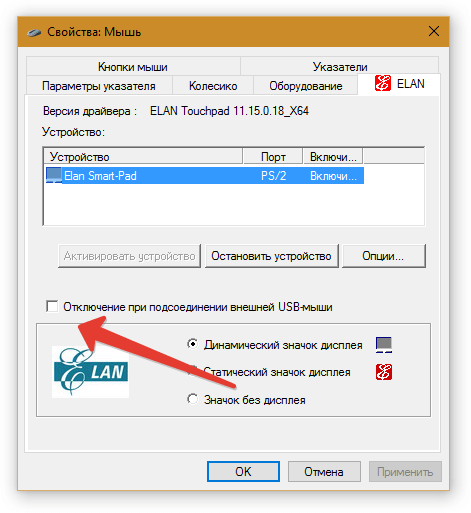
Надеемся, что все вышеприведенные рекомендации будут актуальны для вас, и в случае необходимости вы без проблем сможете включить/отключить тачпад, при этом не спрашивая совета у знакомых и друзей.
Источник: www.atmir.ru
Как включить тачпад на ноутбуке HP – рабочие методы для Windows

Диагностика и ремонт
Автор Анастасия На чтение 5 мин Просмотров 2к. Опубликовано 16.04.2023
Сенсорная панель ноутбука, которую еще называют тачпадом, способна частично или полностью заменить мышку. Зачастую тачпад работает без каких-либо нареканий, но в некоторых случаях он может отключиться или, например, не работать после переустановки операционной системы Windows. В данной статье мы расскажем, как включить тачпад на ноутбуках фирмы HP. Давайте со всем разбираться.
Способы включения сенсорной панели

Сенсорная панель спустя некоторое время бездействия может уходить в спящий режим. В таком случае она перестанет реагировать на быстрые касания. Попробуйте два раза быстро нажать на левую кнопку мыши или на область с индикатором включения. Она может находиться в одном из углов прямоугольной области.
Если быстрое нажатие не сработало, то попробуйте удерживать на этом индикаторе палец в течение 5 секунд. Как правило, один из предложенных вариантов помогает.
Но что делать, если мышка все равно не работает? Перейдем к более серьезным способам, как включить тачпад на ноутбуке. Идите по порядку, чтобы ни с чем не запутаться.
Горячие клавиши
Рядом с сенсорной панелью на некоторых моделях ноутбуков может располагаться кнопка. Попробуйте ее несколько раз нажать или удерживать в течение нескольких секунд.
Еще один вариант – горячие клавиши с Fn. В случае с брендом HP, как правило, используется сочетание клавиш Fn + F7. Нажмите их одновременно. А если это не сработало, то присмотритесь к ряду клавиш с F1 до F12, расположенному над цифрами. На каждой из клавиш будет своя иконка. Вам нужна иконка с тачпадом.
Отыщите ее и нажмите эту клавишу вместе с Fn.
Способ для Windows 7
Если у вас «Семерка» или более ранняя версия Windows, то попробуйте следующий порядок действий:

- Разверните меню «Пуск» с помощью иконки в левом нижнем углу экрана.
- Перейдите в «Панель управления» с помощью соответствующего пункта.
- Выберите «Крупные значки» в правом верхнем углу.
- Откройте раздел «Мышь» и затем «Параметры устройства».
- Активируйте сенсорную панель, если она отключена.
Способ для Windows 8
В «Восьмерке» появилось новое меню настроек, где имеется нужный пункт. Добраться до него выйдет следующим образом:
- Одновременно нажмите клавиши Win + i для вызова бокового меню.
- Нажмите на выделенный текст.

- Теперь перейдите в «Компьютер и устройства».
- Откройте вкладку, связанную с курсором мыши.

- Включите нужную функцию.
Способ для Windows 10 и 11
В новых версиях Windows открыть настройки сенсорной панели получится так:

- Как и в предыдущей инструкции, нажмите одновременно клавиши Win + i.
- Откройте страницу под названием «Устройства» или «Bluetooth и устройства».
- Сразу же после перейдите в «Сенсорная панель».
- Активируйте устройство через системные настройки.
Установка или обновление драйвера
Отсутствие необходимых драйверов – одна из возможных причин, почему может не работать сенсорная панель на ноутбуках HP Pavilion и любых других линеек. А значит, их необходимо установить или обновить. Драйвера следует загружать с официального сайта производителя. Но для этого вам нужно сначала узнать конкретную модель ноутбука.
Как узнать модель:

- Нажмите комбинацию клавиш Win + R.
- Введите «dxdiag» и кликните по кнопке «ОК».
- Нажмите на кнопку подтверждения в новом окне.
- Обратите внимание на графы «Изготовитель компьютера» и «Модель компьютера».
Как найти драйвера:
Драйверов может быть несколько. В таком случае загружайте последнюю версию. А если при установке появится ошибка, то попробуйте другую версию.
Диспетчер устройств
В Диспетчере устройств Windows отображаются все компоненты ноутбука и их состояние. Там есть и нужная нам сенсорная панель. Если она выключена, то ее можно включить.
- Нажмите комбинацию клавиш Win + R.
- Выполните команду «devmgmt.msc».

- В новом окне вызовите меню «Вид» и включите опцию «Показать скрытые…».

- Теперь разверните категорию под названием «Мыши…».
- Отыщите вашу сенсорную панель и щелкните правой кнопкой по графе с ней.
- Если пункт «Включить» активен, то нажмите на него.
BIOS
Если ни одно из предложенных решений не дало нужного результата, то сенсорная панель может быть деактивированной в меню BIOS. Предлагаем это проверить.
Первый способ, как добраться до BIOS:

- В меню «Пуск» нажмите на иконку выключения.
- Теперь зажмите на клавиатуре «Shift» и кликните по кнопке «Перезагрузить» или «Перезагрузка».
- В новом окне нажмите на пункт «Поиск и устранение неисправностей».
- Теперь выберите «Дополнительные параметры».
- Нажмите на пункт «Параметры встроенного…» и согласитесь с перезагрузкой ноутбука.
А если первый способ не помог, то следует выключить и включить ноутбук, а затем, в момент появления первой картинке начать многократно нажимать клавишу Del, F7, F8, F1 или Esc. Конкретная клавиша зависит от модели ноутбука. Вы можете поискать точные данные в поисковике Google или Яндекс.
Меню BIOS по умолчанию, как правило, на английском языке. Вам нужны расширенные настройки (Advanced). Нужное устройство будет называться «Touchpad» или «Internal Pointing Device». Для его включения выставьте режим «Enabled».

Затем нажмите клавишу F10 и согласитесь с сохранением настроек и перезагрузкой.
Если ничего не помогло
Если ничего не помогло, то вам стоит переустановить операционную систему Windows на ноутбуке HP, предварительно сохранив все важные данные. Ну и крайний вариант – обращение в сервисный центр. Если гарантия все еще сохраняется, то ремонт будет бесплатным. При этом важно обращаться именно в авторизованный сервисный центр или компьютерную мастерскую с хорошей репутацией.
Отключение тачпада
В определенных ситуациях пользователям может быть интересно, как отключить тачпад на ноутбуке HP. На самом деле все просто. Вы можете воспользоваться предложенными горячими клавишами и инструкциями для разных версий Windows. Все же включение и отключение происходит аналогичным образом.
Источник: vsenotebooki.ru